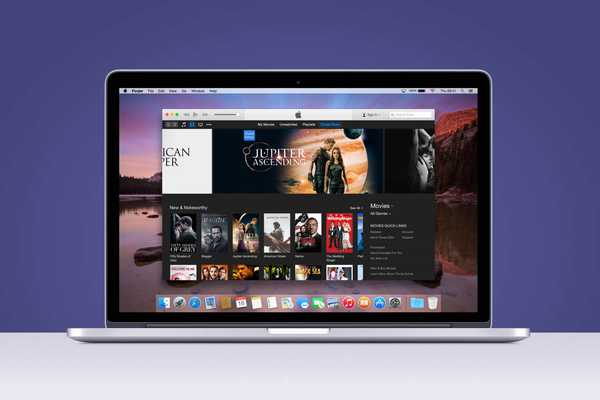Se você possui um dispositivo iOS, provavelmente está familiarizado com o iTunes. Embora o iTunes seja ótimo, muitos usuários relataram os erros 13014 e 9 do iTunes.
Esses erros podem ser problemáticos e podem impedir que você inicie o iTunes. No entanto, há uma maneira de corrigir esses problemas de uma vez por todas.
Como posso corrigir os erros 13014 e 9 do iTunes?
1. Exclua o arquivo Genius.itdb-journal da biblioteca do iTunes
- Vamos para
C: \ Usuários \ seu_usuario \ Música \ iTunesdiretório. - Agora localize e exclua iTunes Library Genius.itdb-journal Arquivo.
No Mac:
- Navegar para
Home \ Música \ iTunes. - Localizar iTunes Library Genius.itdb-journal e apague-o.
Se isso não funcionar, você pode tentar remover Biblioteca Genius.itdb do iTunes ou Biblioteca do iTunes Genius.itdb.lock arquivo também.
2. Desligue o recurso Genius
- Abrir iTunes.
- Selecione Arquivo> Biblioteca.
- Agora clique em Desligue o Genius.
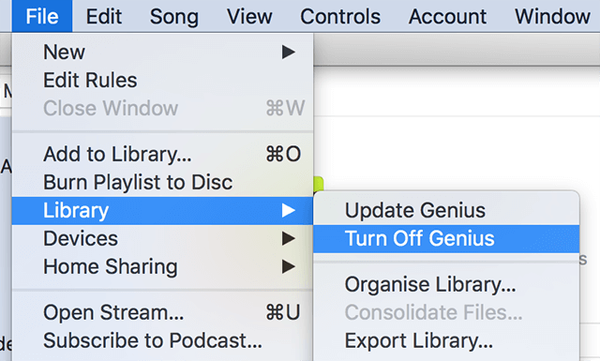
Você também pode desligar o recurso Genius fazendo o seguinte:
- Certifique-se de que você está desconectado da Internet.
- Abrir iTunes e vai para Preferências> Geral.
- Desmarque Biblioteca de música iCloud e clique Está bem.
- Agora vá para Arquivo> Biblioteca e desligue o recurso Genius.
3. Mova sua biblioteca do iTunes
- Mova sua biblioteca do iTunes para a área de trabalho.
- Inicie o iTunes novamente e escolha a opção de criar uma nova biblioteca.
- Agora adicione as músicas da sua biblioteca e verifique se o problema ainda persiste.
Poucos usuários relataram os erros 13014 e 9 no iTunes ao armazenar sua biblioteca do iTunes no NAS. Para corrigir isso, mova a biblioteca do NAS para o disco local.
4. Libere espaço e reinicie seu Mac
- Certifique-se de que haja espaço suficiente no disco local. Se necessário, libere espaço.

- Se liberar espaço não ajudar, reinicie o Mac e verifique se isso ajuda.
- Se você tiver um software antivírus instalado, certifique-se de desativá-lo ou removê-lo e verificar se isso resolve o problema.
5. Certifique-se de que seus dispositivos estão atualizados
- Certifique-se de que seu Mac, dispositivo iOS e iTunes estão atualizados.
- Reinicie seu dispositivo iOS, conecte-o e escolha o Atualizar opção.
Como alternativa, você pode tentar estas etapas:
- Verifique se o cabo USB está danificado.
- Tente usar um cabo USB diferente ou uma porta USB diferente.
- Se tudo mais falhar, tente usar um computador diferente.
Os erros 13014 e 9 do iTunes podem ser problemáticos, mas esperamos que você tenha conseguido corrigi-los usando nossas soluções.
FAQ: Saiba mais sobre os erros do iTunes
- Como faço para corrigir o erro 13014 no iTunes?
Para corrigir o erro 13014, libere espaço de armazenamento ou expanda seu armazenamento.
- Como faço o download da versão mais recente do iTunes?
Você pode baixar o iTunes do site do iTunes ou usando a App Store.
- Como faço para corrigir o erro de sincronização do iTunes?
Para corrigir erros de sincronização, certifique-se de que o iTunes e seu dispositivo iOS e computador estão atualizados.
- itunes
- erros do iTunes
 Friendoffriends
Friendoffriends